В този урок ще научите как да използвате функцията "Surface Noise" в ZBrush, за да добавите интересни детайли към повърхностите на вашите модели. Surface Noise е ефективен метод за създаване на текстури, които правят вашият 3D-модел по-реалистичен. Ще ви покажа стъпка по стъпка през процеса и ще ви предоставя необходимите инструменти и техники, за да извлечете най-доброто от тази функция.
Най-важните прозрения
- Surface Noise е техника за прилагане на детайлни текстури върху 3D модели.
- Чиста UV-Map е от съществено значение за равномерното разпределение на Surface Noise.
- С правилно маскиране можете да влияете целенасочено на определени области на модела си.
Стъпка по стъпка ръководство
Първо заредете 3D модела си в ZBrush. За този урок ще използваме супергерой, който можете да изтеглите като работен файл. Първо отворете модела, като го прехвърлите в режим на редактиране. Сега трябва да виждате добра гледка на модела си.
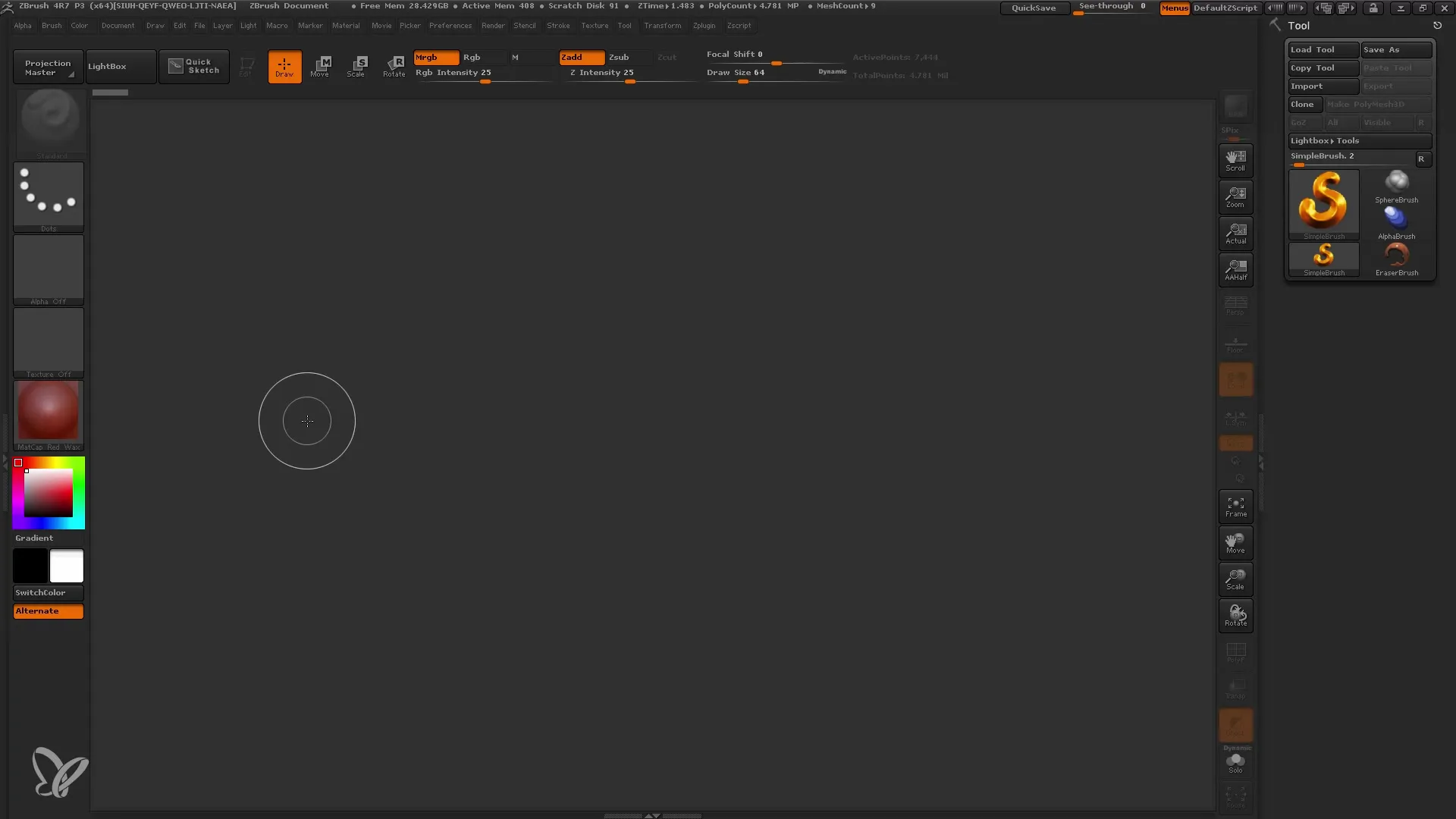
В следващата стъпка се фокусирайте върху палтото. За целта активирайте режима Solo, така че да се показва само палтото. По този начин ще работите по-лесно и ще забележите всички детайли по-добре.
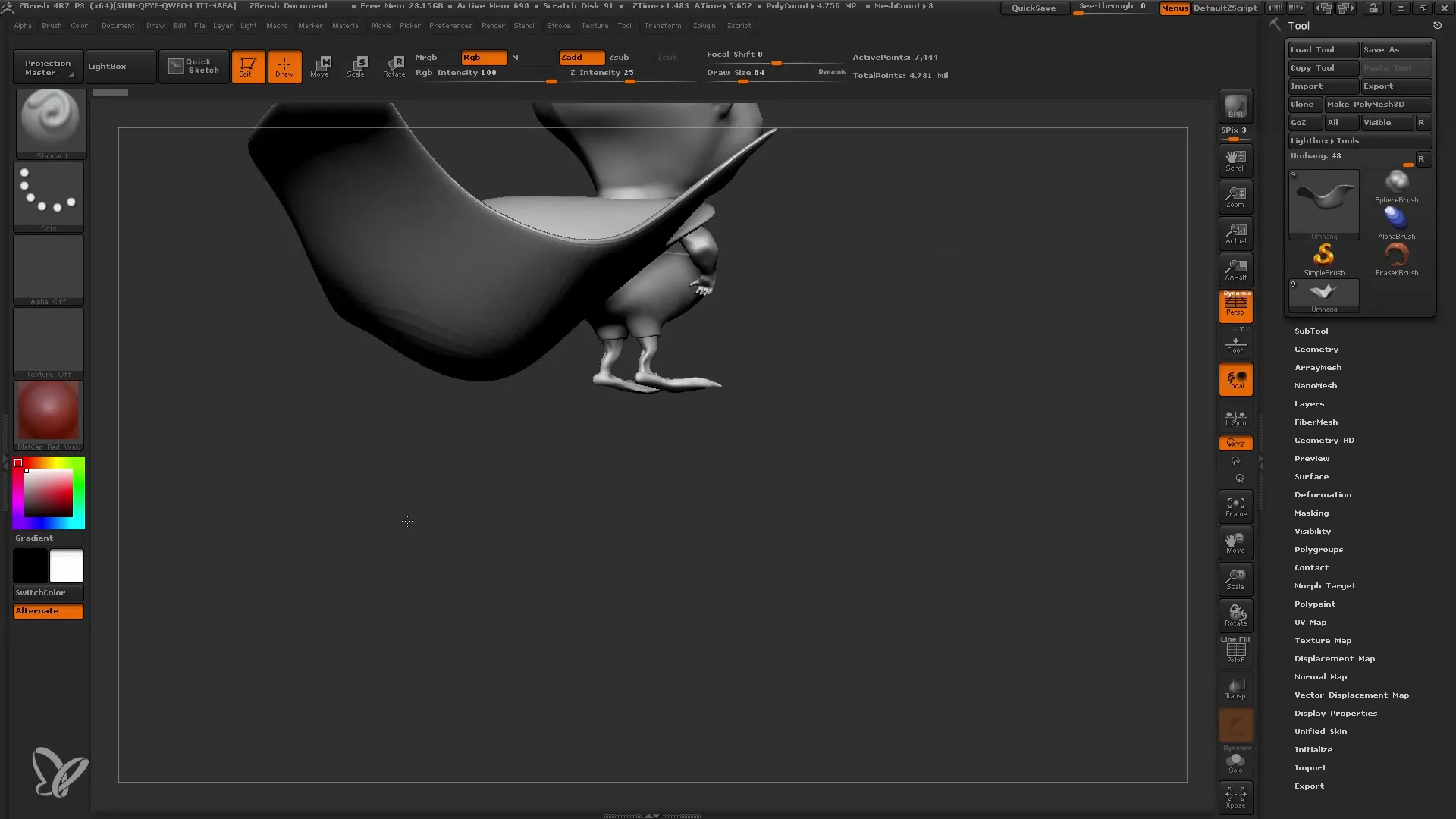
След като имате палтото в режим Solo, преминете към оптимизиране на полигоните. Уверете се, че моделът ви има достатъчно полигона, за да запази желаните детайли. В нашия случай работим с около 7000 полигона.
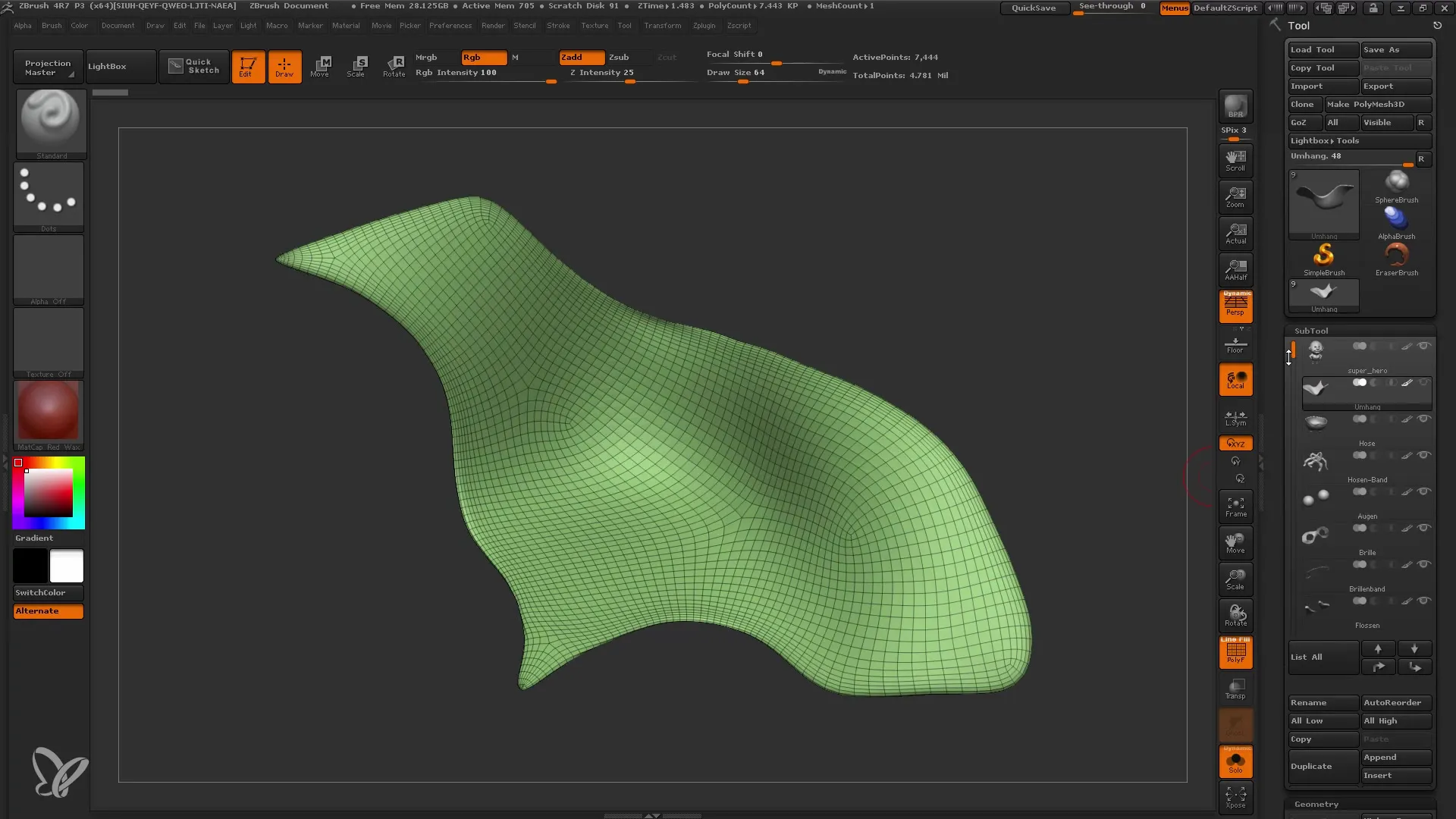
Сега сте готови да добавите Surface Noise. Отидете на раздела "Surface" в менюто си за инструменти. Там ще намерите опцията "Noisemaker". Уверете се, че прозорецът не е твърде малък, тъй като имате много опции на разположение там. Можете да промените прозореца, за да видите всичко удобно.
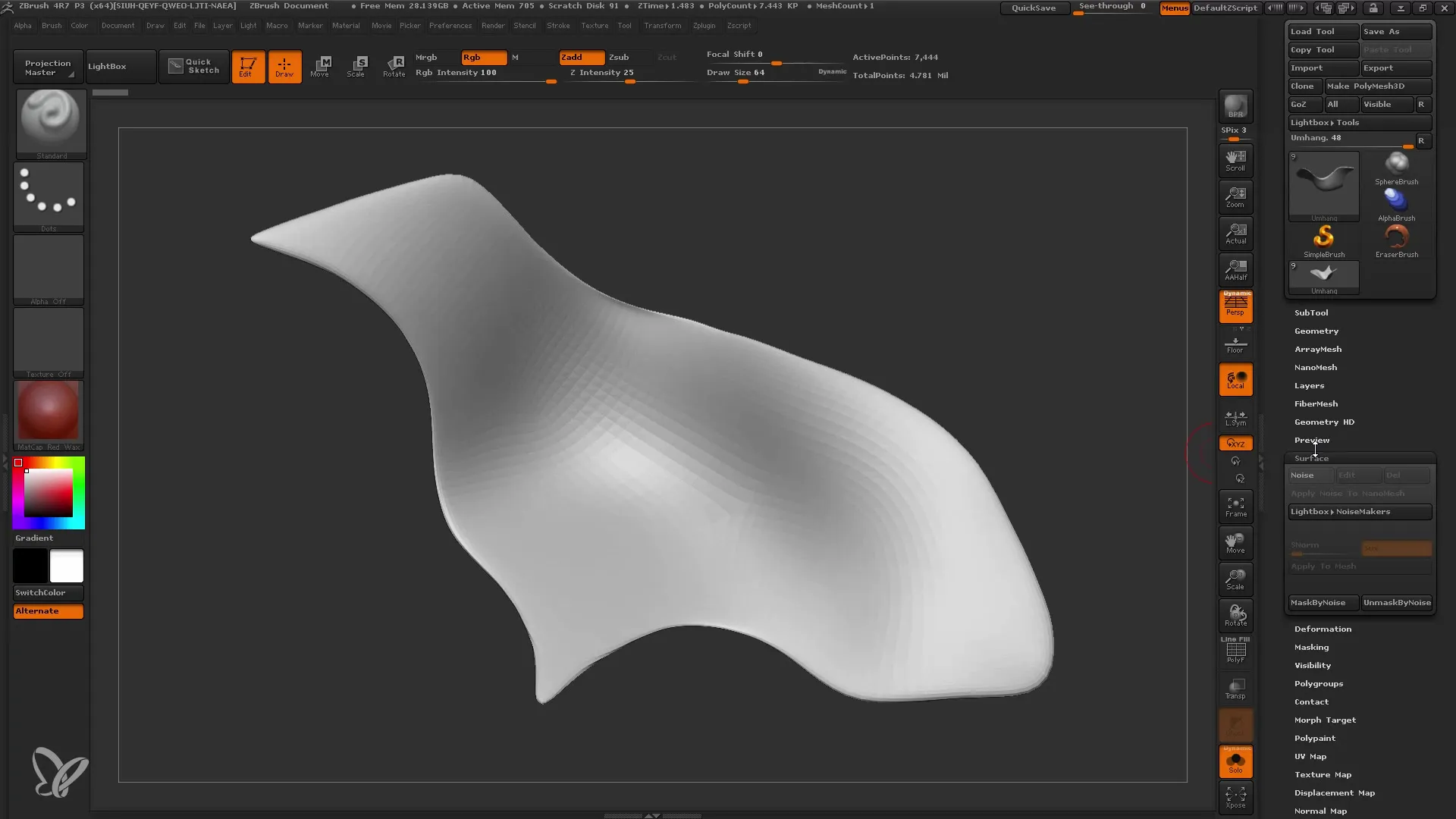
Когато сте готови, кликнете върху "Add Noise", за да добавите нова текстура с шум. Незабавно ще видите как се променя вашето палто. Можете да промените "Scale" (размера) на шума и да настроите силата. Експериментирайте с настройките, за да постигнете най-добрия ефект за вашия модел.
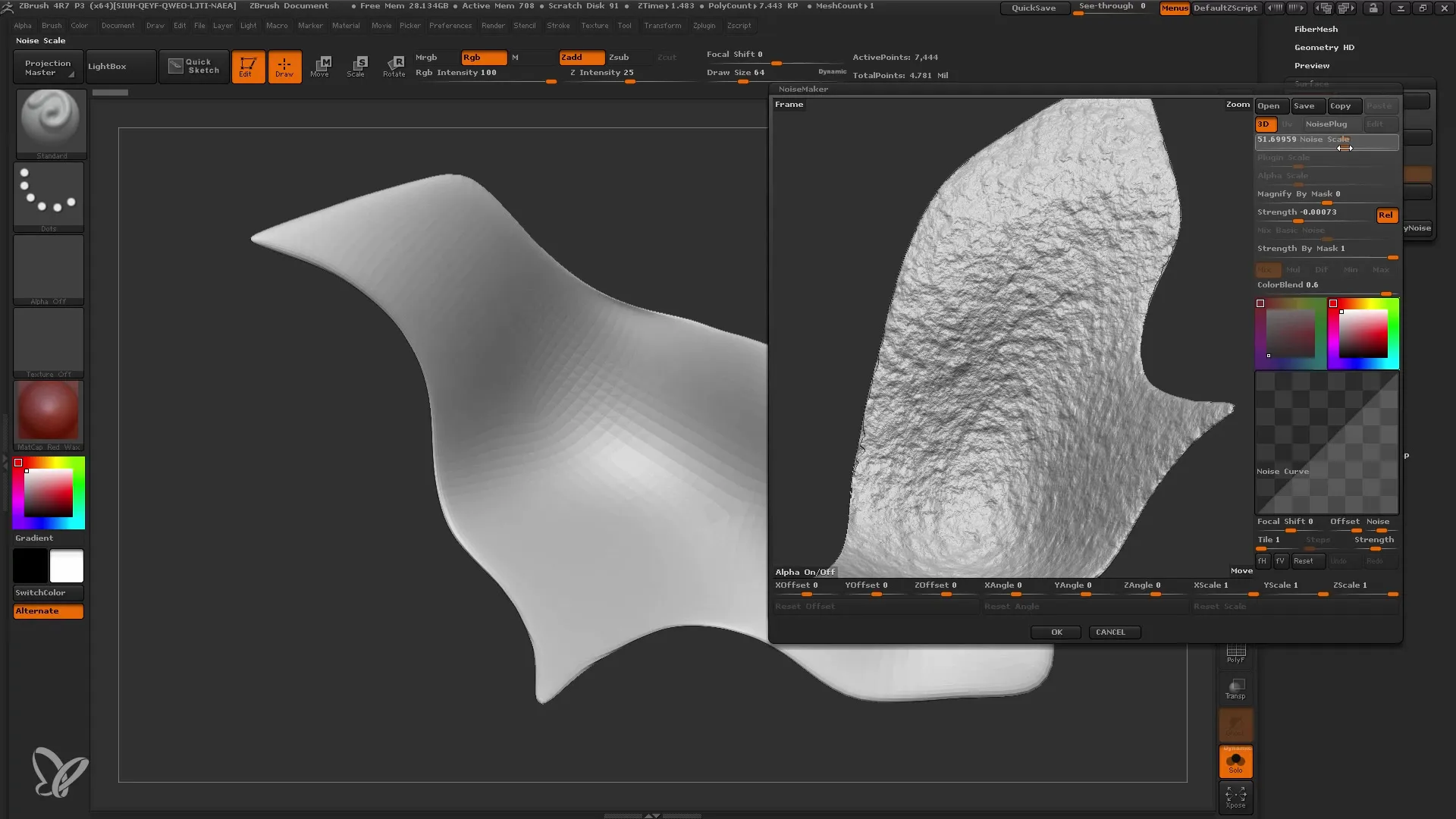
Силата на шума също може да се настройва с отрицателна или положителна стойност. Положителната стойност усилва шума, докато отрицателната го намалява. Настройте настройките така, че резултатът да отговаря на вашите очаквания, преди да го приемете.
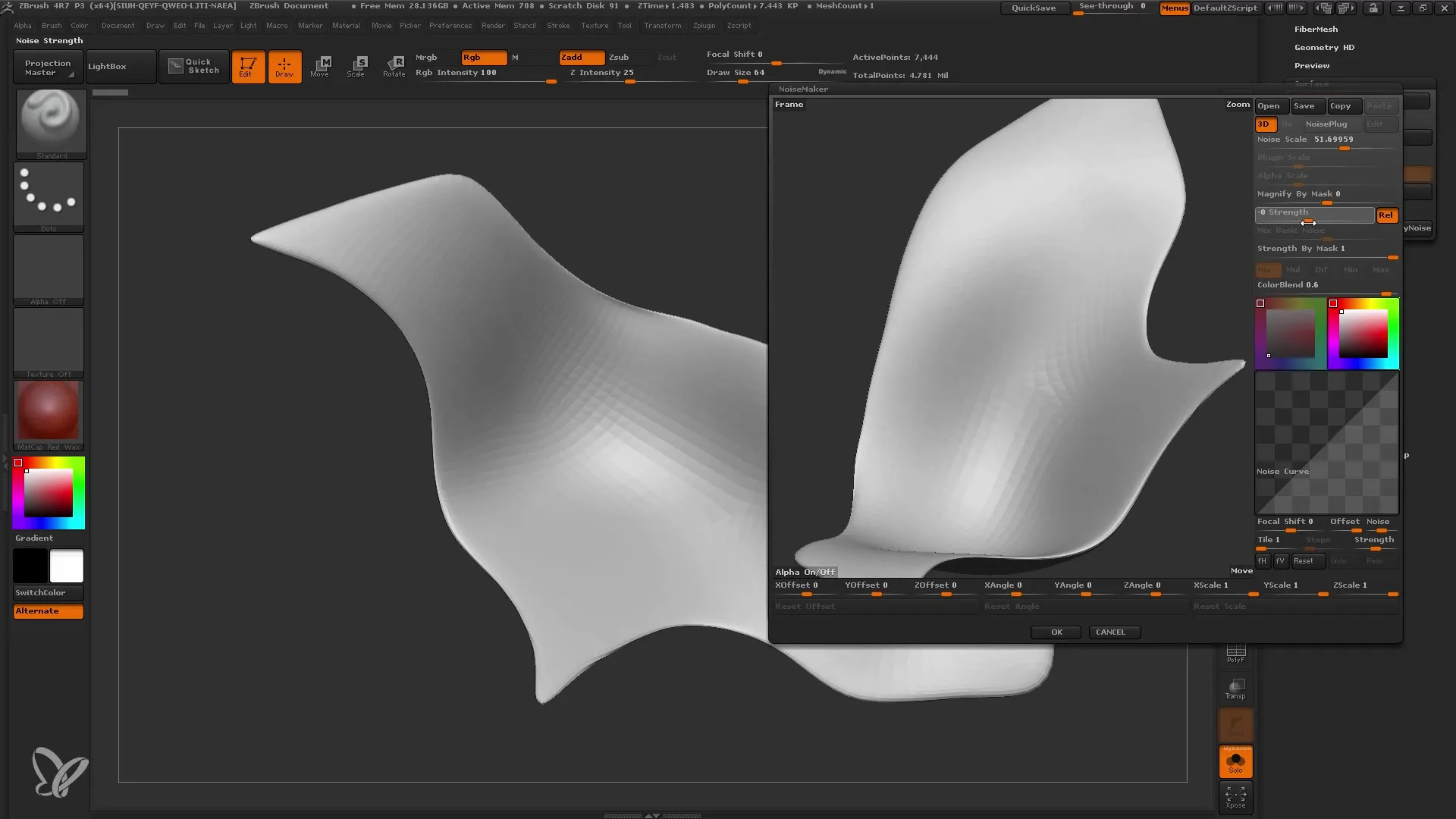
Освен това можете да настроите нивата на вашето подразделение, за да получите повече детайли, когато отново приложите шума. За целта отидете в раздела "Геометрия" и изберете "Нива на подразделение". В нашия пример увеличаваме нивата на 4, което отговаря на около 500 000 полигона.
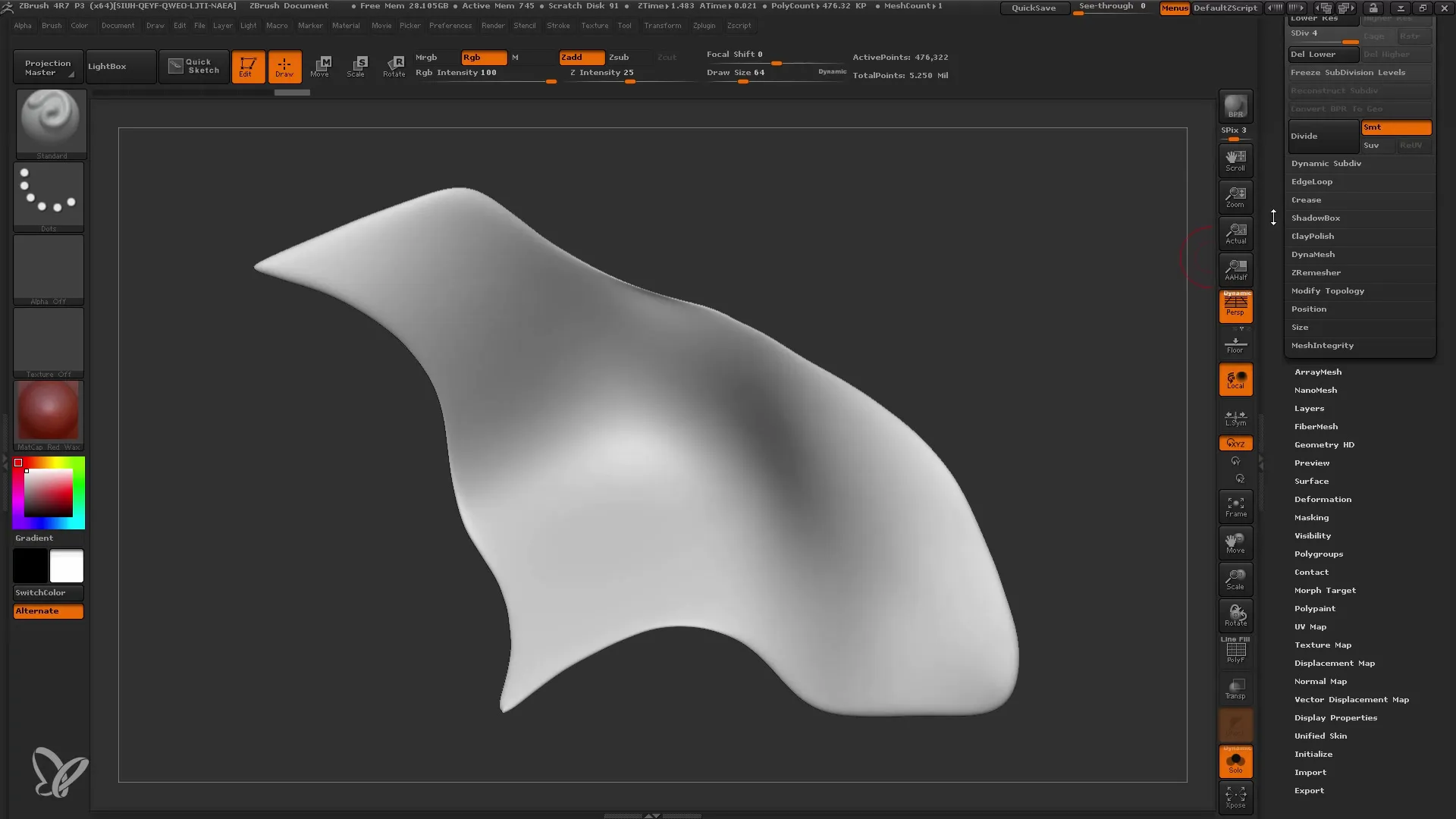
Но какво правите, ако искате определени области да бъдат изключени от добавянето на шум? Тук идва в помощ маскирането. Натиснете клавиша за управление и изберете областите, които искате да маскирате. Можете да направите маскирането по-остро, за да получите по-красиви ръбове.
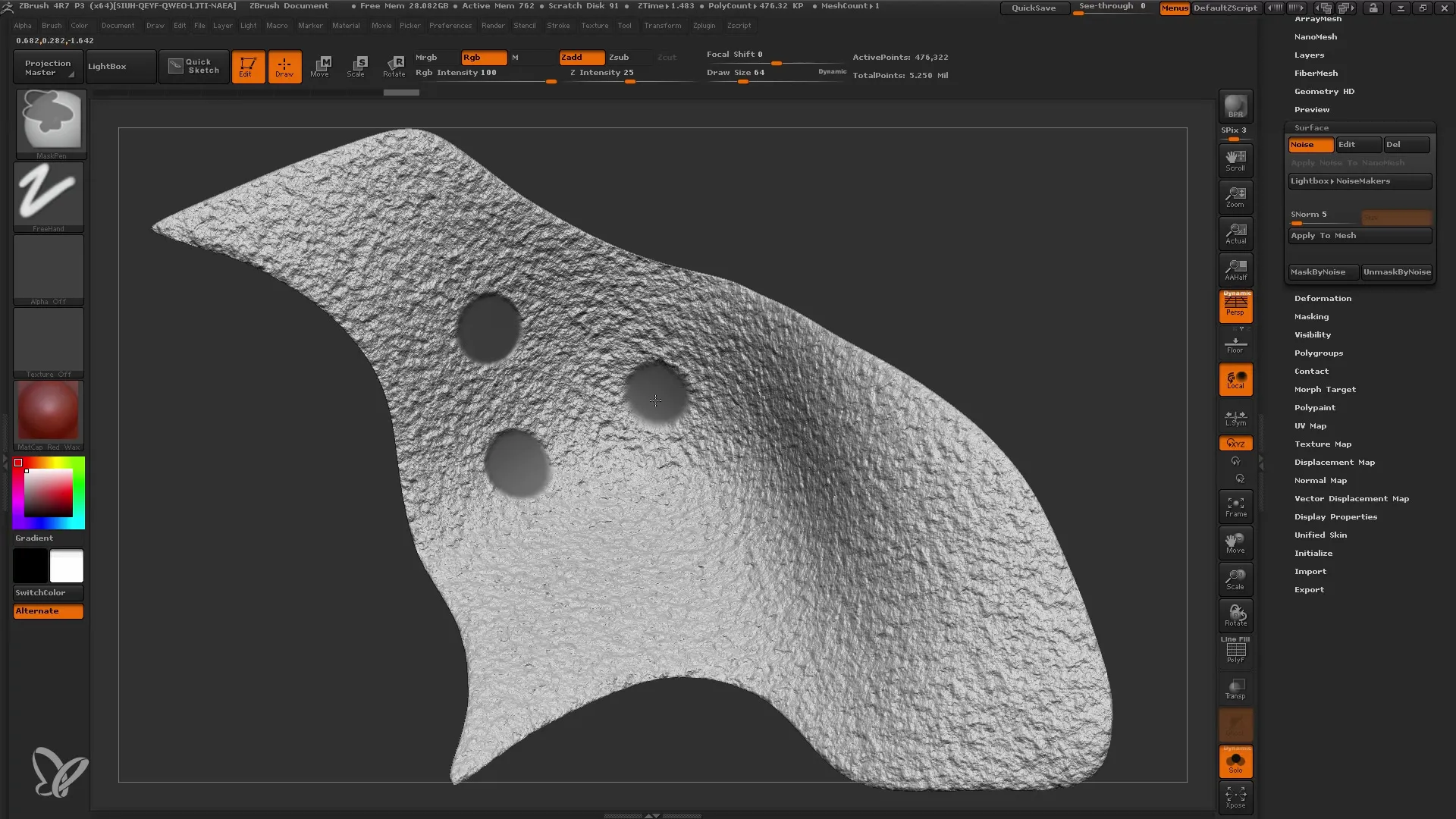
Сега можете отново да активирате Surface Noise. Ако видимостта на маската ви дразни, винаги може да я скриете и да продължите да работите с шума, без да бъде видим.
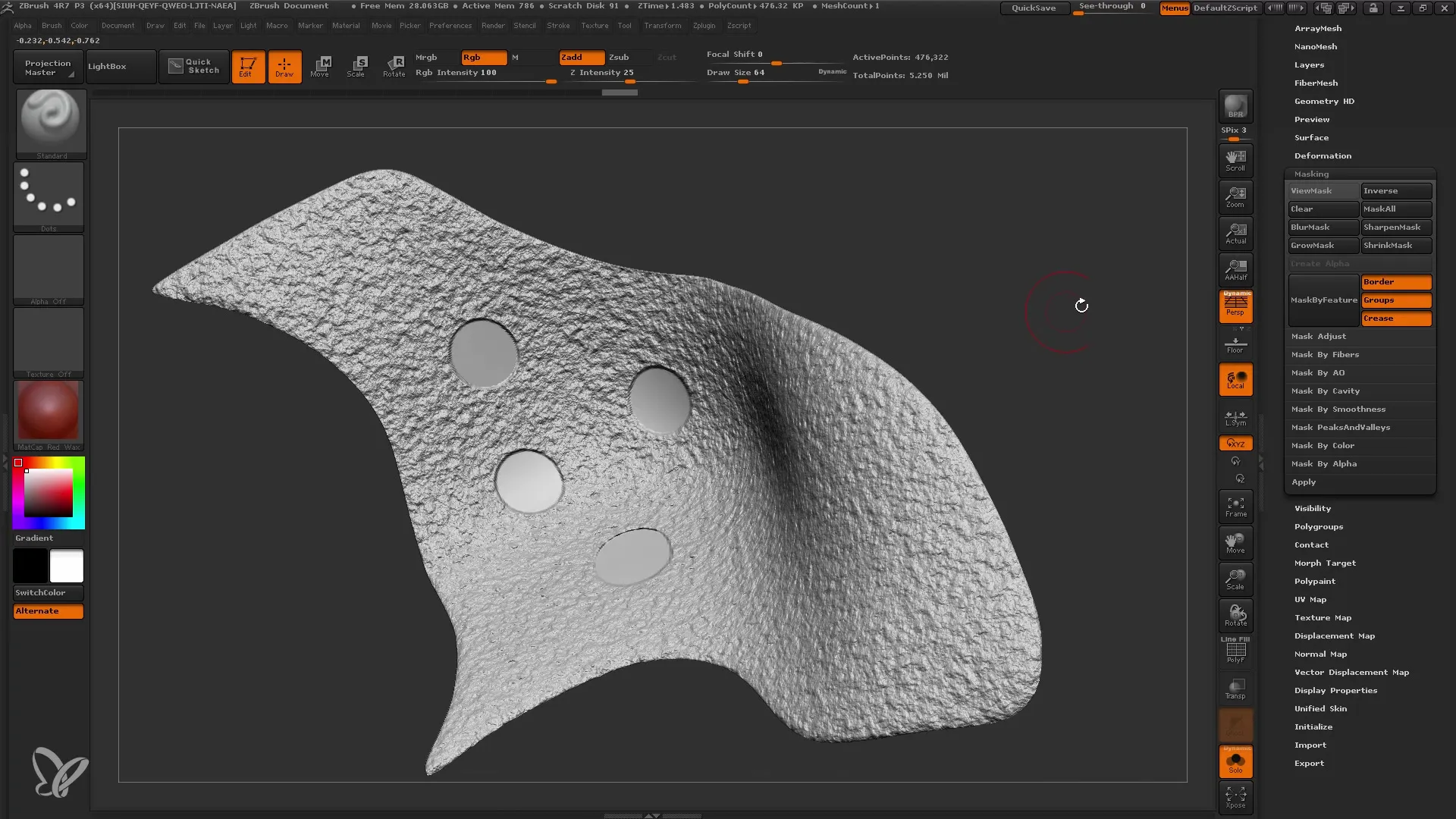
Още един важен аспект е използването на Алфа. Ако искате да приложите определени модели като звезди върху вашия модел, заредете Алфа изображение в областта на Surface Noise. Уверете се, че основните стойности като сила и размер са правилно настроени, за да постигнете най-добрите резултати.
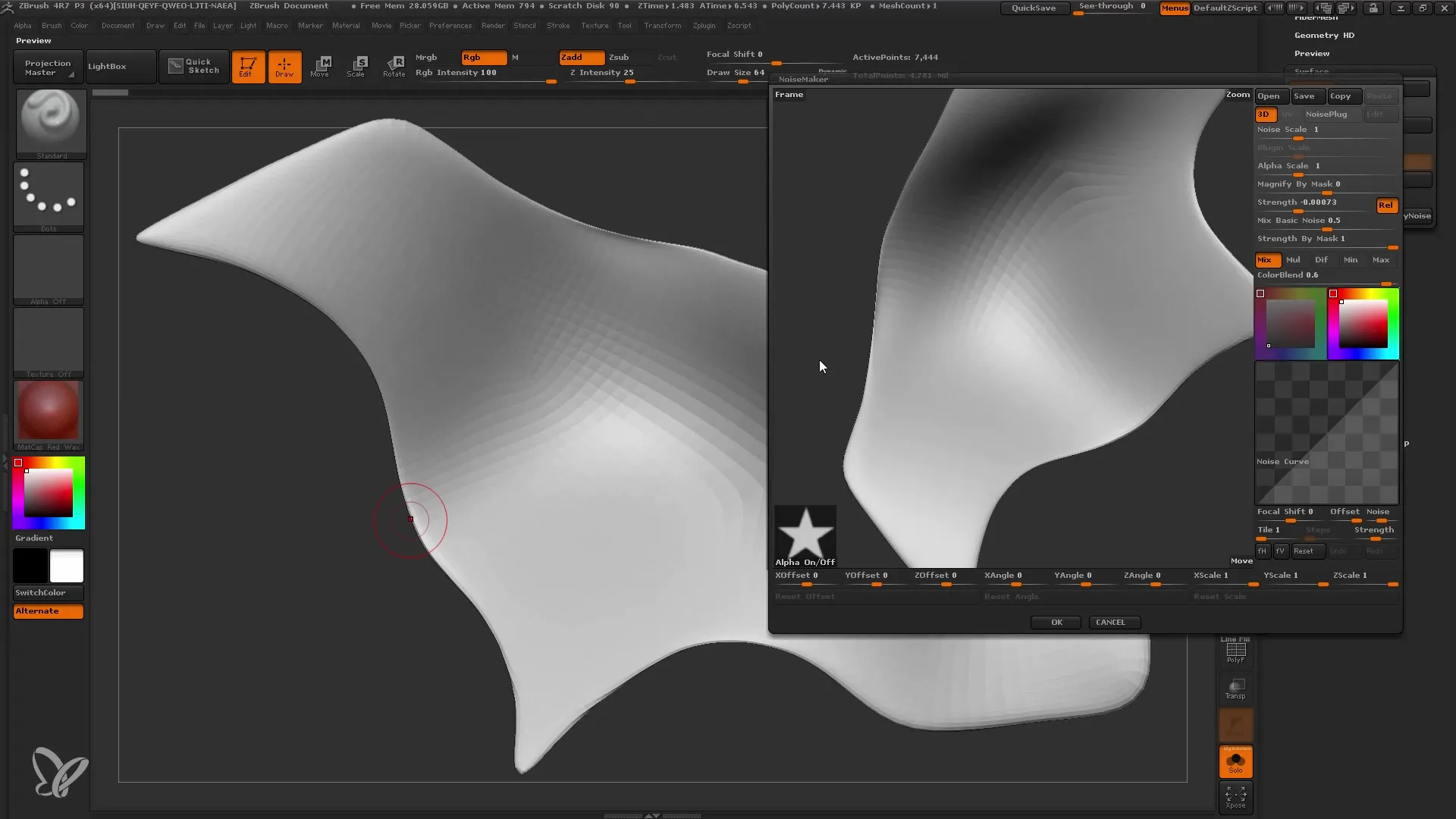
Преди да приложите Алфата, уверете се, че моделът ви има чист UV-Map. UV-Map-овете помагат за равномерното разпределение на текстурите върху повърхността на модела ви. За създаване на UV-Map можете да използвате добавката „UV Master“, която ви помага да генерирате чиста UV-аранжировка.
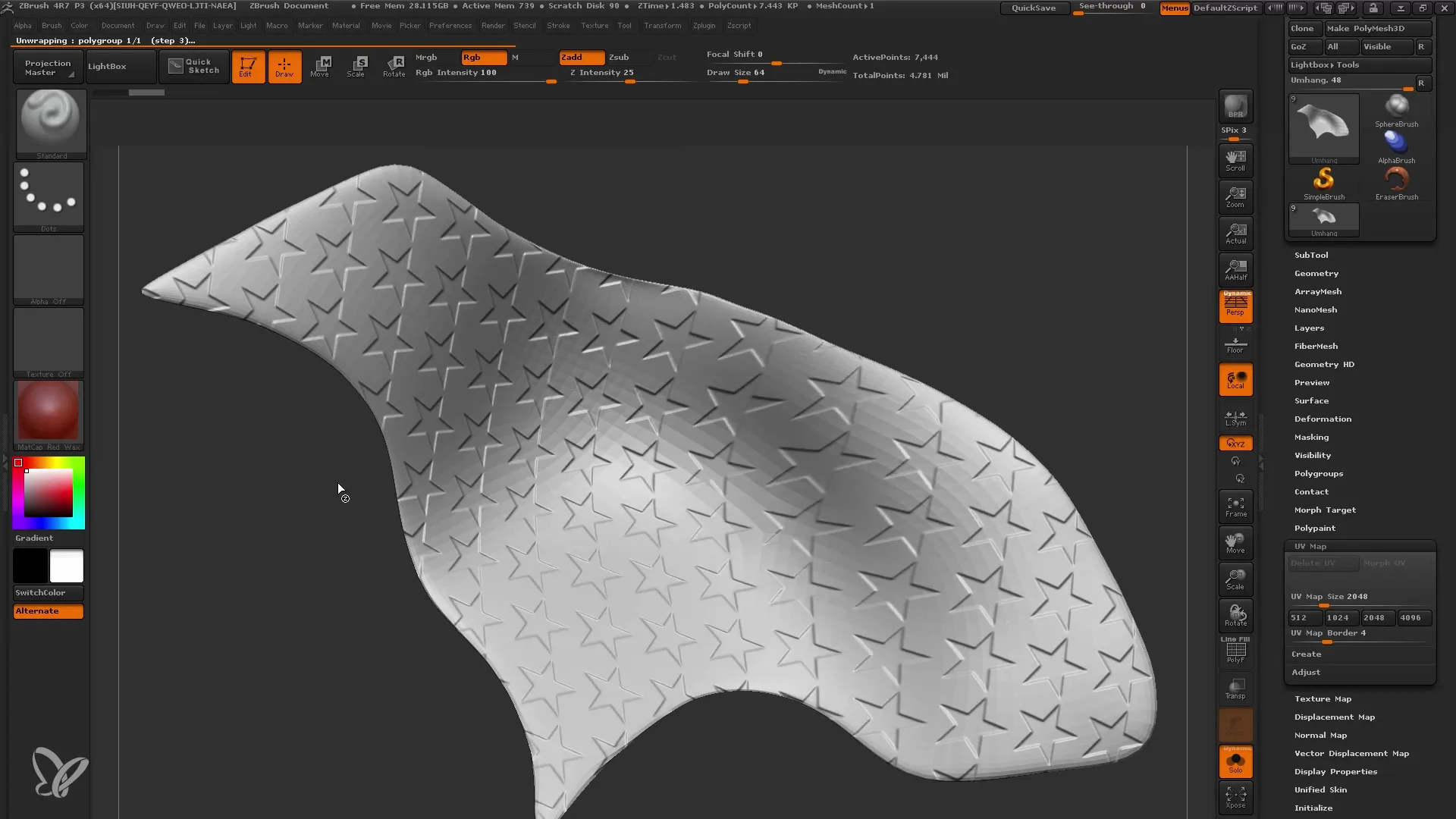
След като създадете UV-Map, вече можете да използвате повърхностния шум отново в пълна своя великолепие. Звездите или другите модели, които сте приложили, вече трябва да бъдат равномерно разпределени по цялата мрежа.
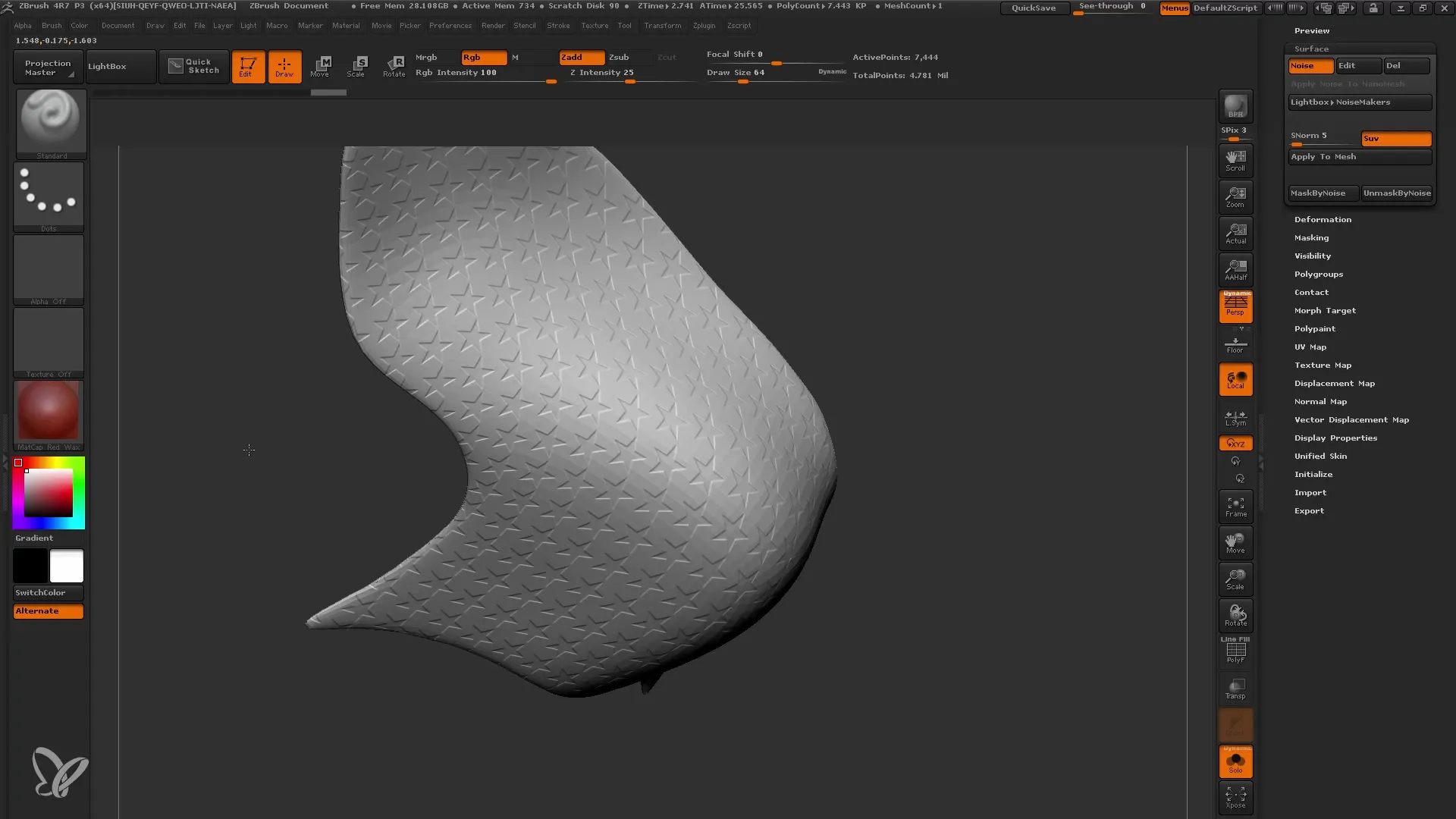
Ако не сте доволни от качеството и структурата на шума, трябва да увеличите полигоните на модела си и отново да приложите шума.
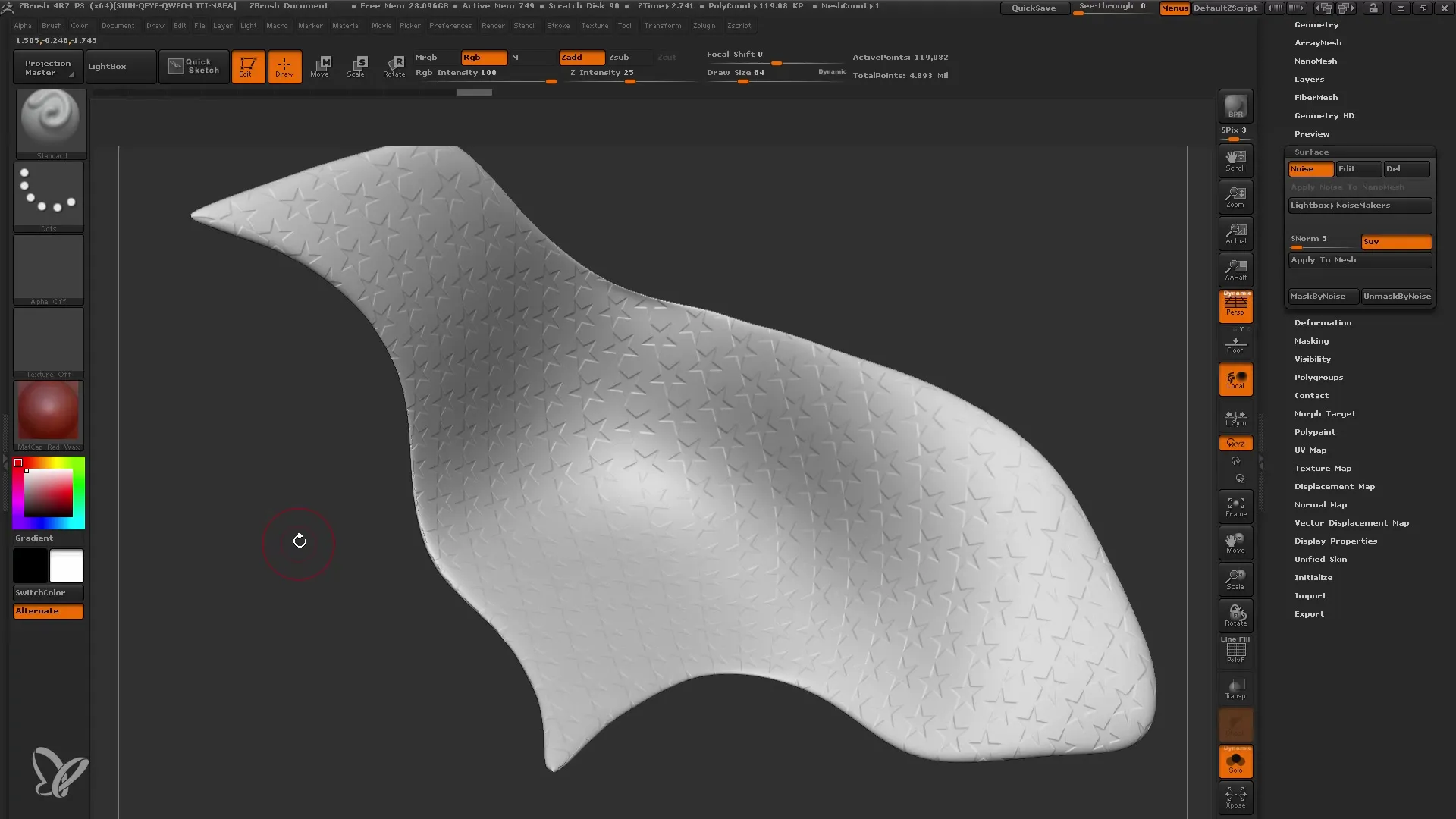
Сега, след като сте експериментирали с UV-текстурите и повърхностния шум, можете също да направите промени в цветовете. Използвайте опцията „Color Blend“, за да приспособите цветовете на модела си. Също така можете да използвате маскиране за употреба на цветове на определени места.
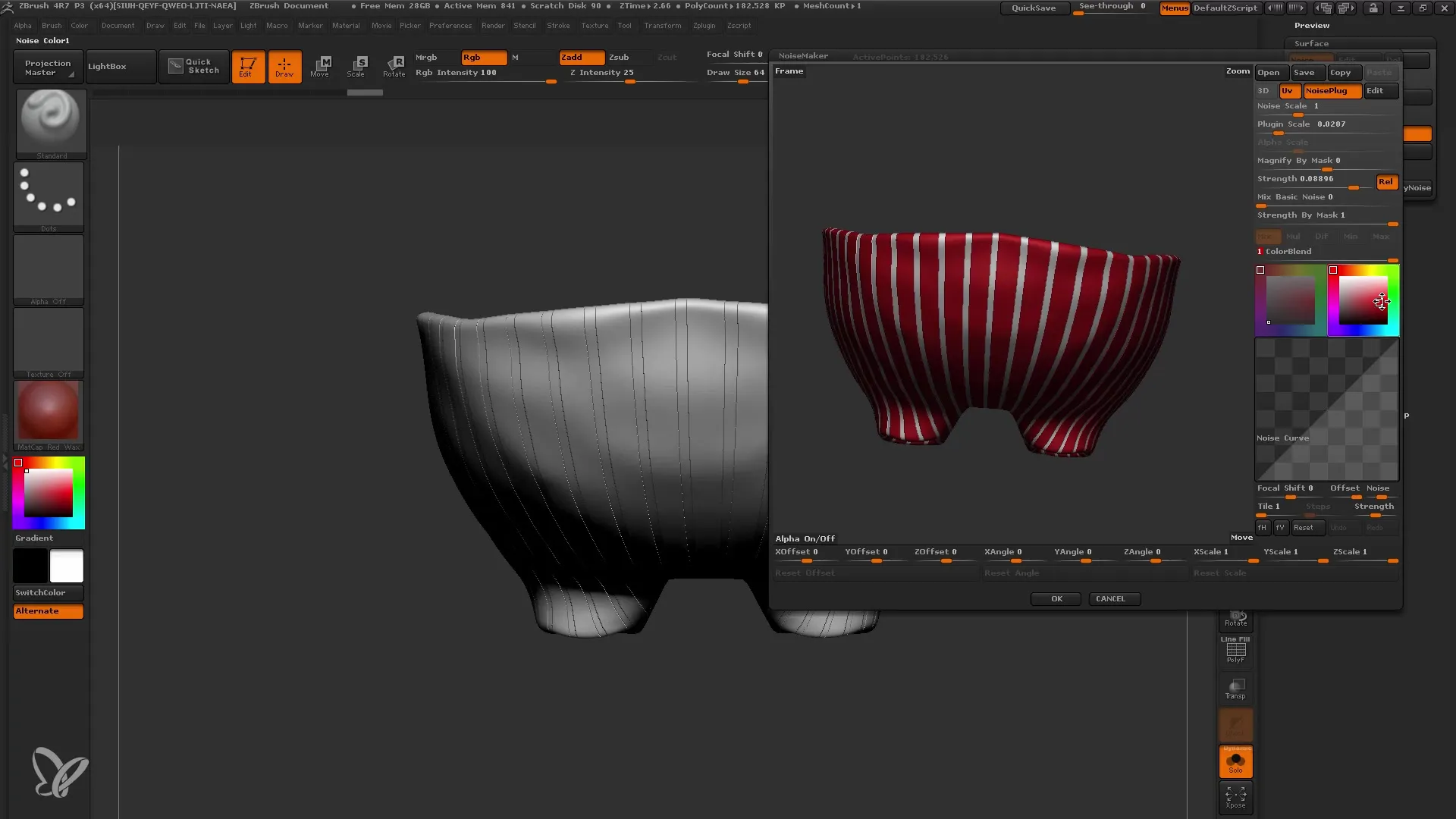
Накрая, когато всичко изглежда точно по желание, можете да настроите вашите окончателни настройки за рендериране. ZBrush ви предлага много опции, за да направите най-доброто от вашата модел.
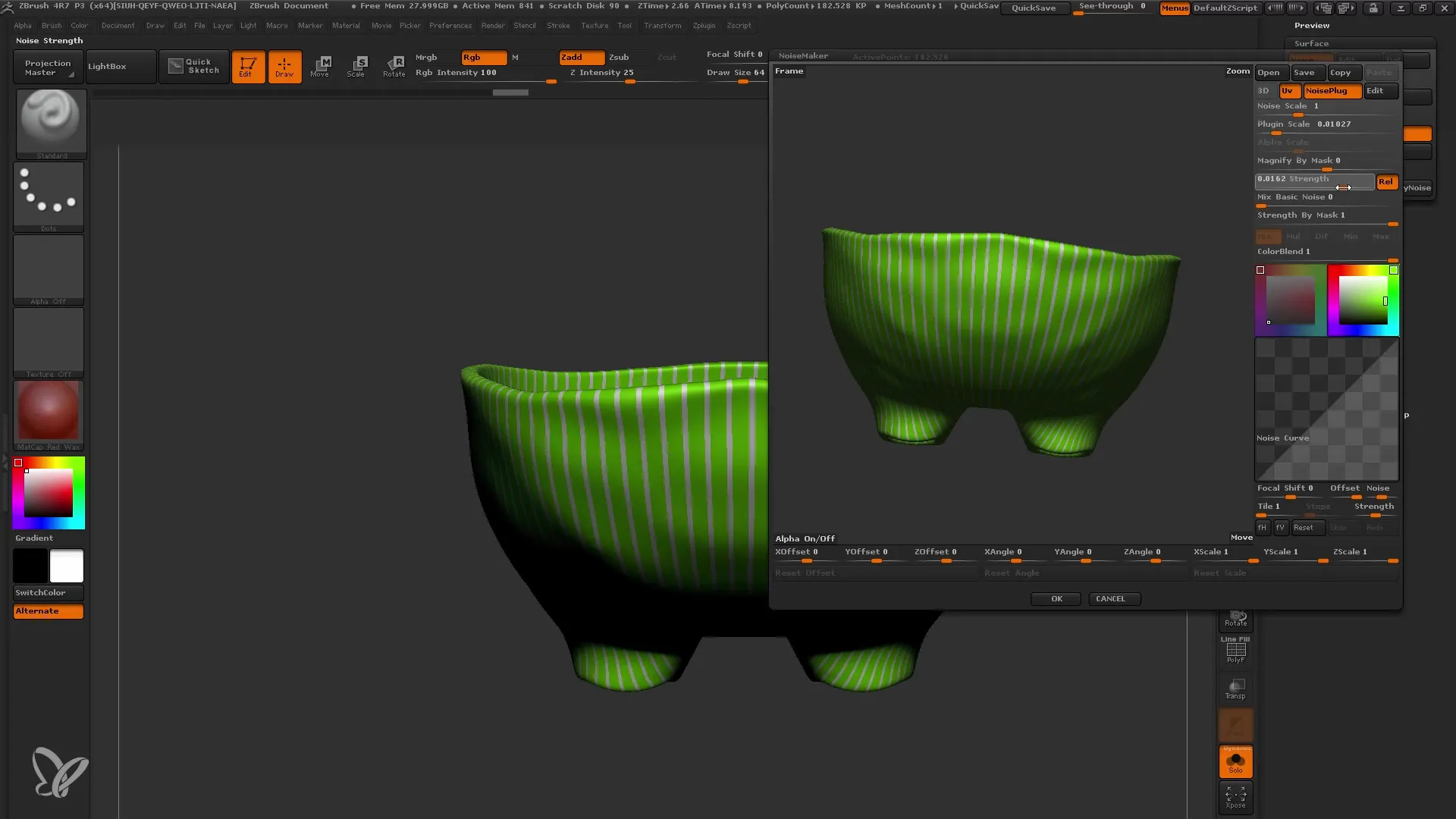
Резюме
В това ръководство научихте как ефективно да използвате повърхностния шум в ZBrush. Чрез настройване на шума, UV-Maps и маскиране имате възможността да обогатите своите модели с уникални и реалистични детайли. Където и да искате да добавите малко повече текстура и характер, може да се възползвате от тези техники.
Често задавани въпроси
Как да активирам Соло режима?За да активирате Соло режима, кликнете върху съответния символ в горния десен ъгъл на областта за инструменти.
Какво е UV-Map и защо е важен?UV-Map е плоскопространственото изображение на вашия 3D-повърхност, което помага за равномерното прилагане на текстури.
Как да използвам маскиране в ZBrush?За да използвате маскиране, натиснете и задръжте бутон „Control“ и изберете областите, които искате да маскирате.
Колко полигони трябва да има моят модел поне, за да мога да приложа повърхностния шум?За много фини детайли вашият модел трябва да има поне 20 000 полигона или повече, но можете да експериментирате и с 7000.
Мога ли да прехвърля повърхностния шум в друг софтуер?Данните за повърхностния шум не могат да се предават като мрежа, защото те са алгоритъм, който се прилага върху оригиналната мрежа.


